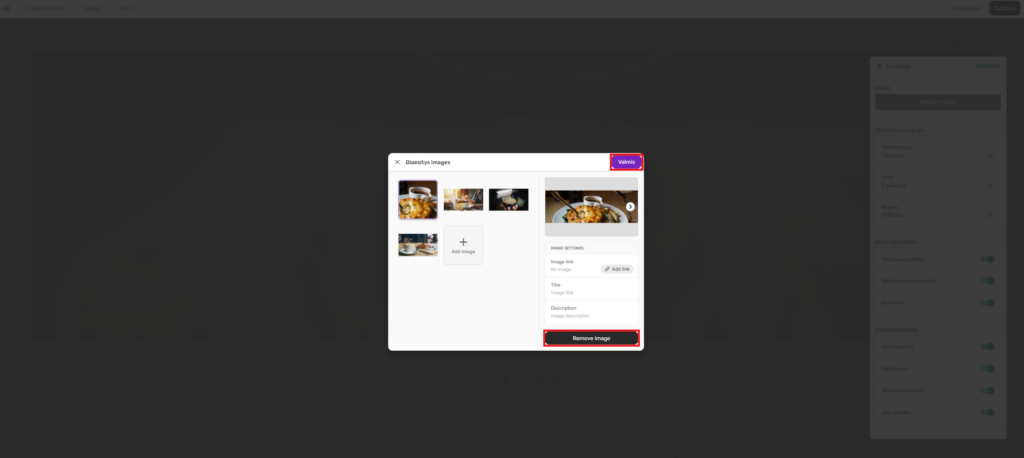1. Paina Lisää sisältöä painiketta.
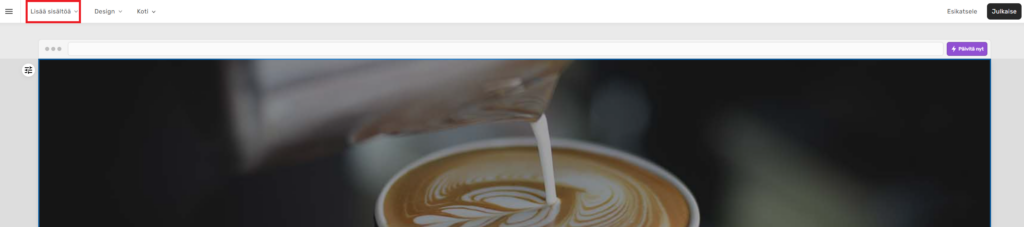
Osion lisääminen
2. Paina “Lisää osio” ja valitse kohta johon haluat näkymään.
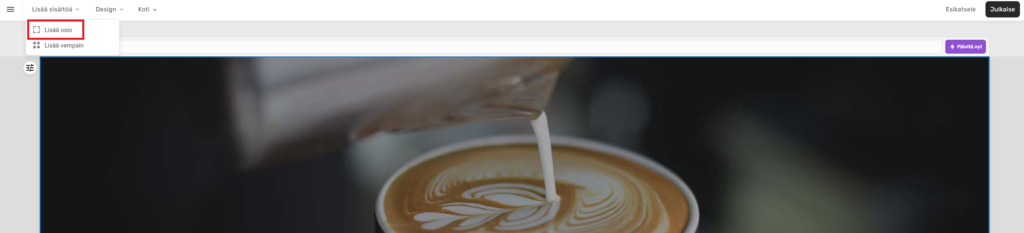
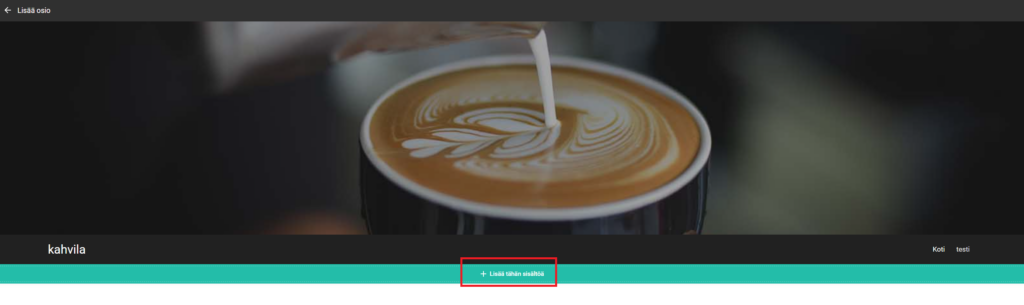
Lisää osio
3. Valitse haluamasi kuvaosio “Kuva”.
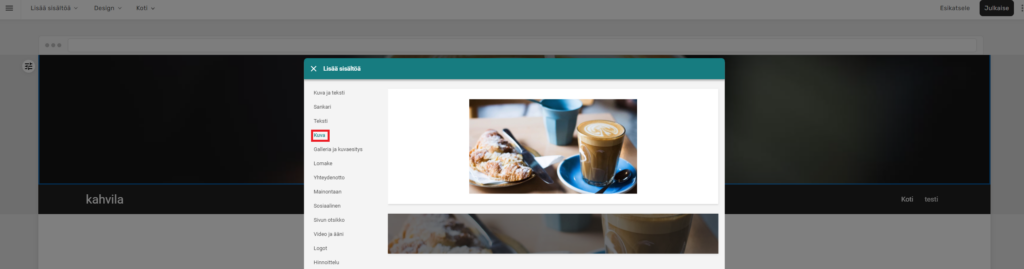
Valitse kuva osio
4. Paina haluamaasi kuvaa avataksesi kuva-asetukset.
5. Paina “Lisää uusi kuva”. Pääset muokkaamaan kuvaa “Muokkaa kuvaa” painikkeen kautta.
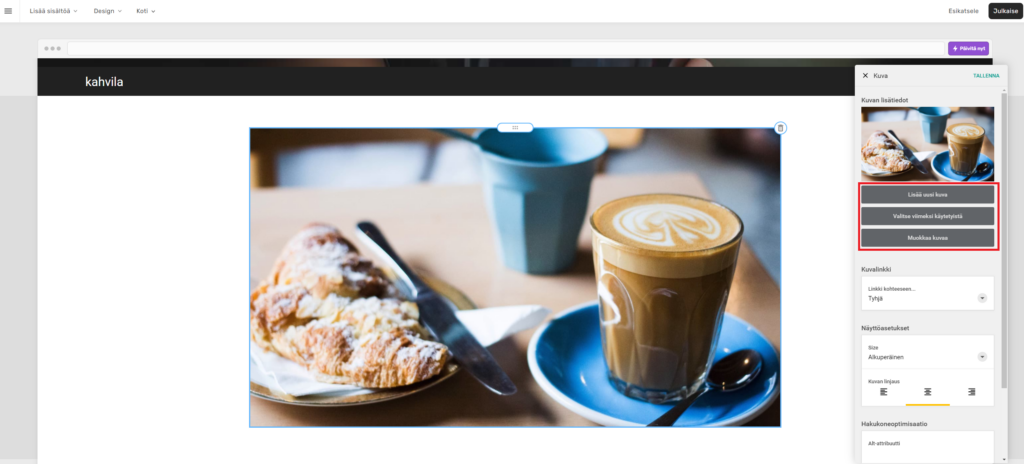
Kuvan vaihtaminen
6. Valitse ladattava kuva avautuvasta ikkunasta. “Lisää uusi kuva” saat ladattua kuvan palveluun sekä “Uusi” osiosta löydät viimeksi käytetyt kuvat.
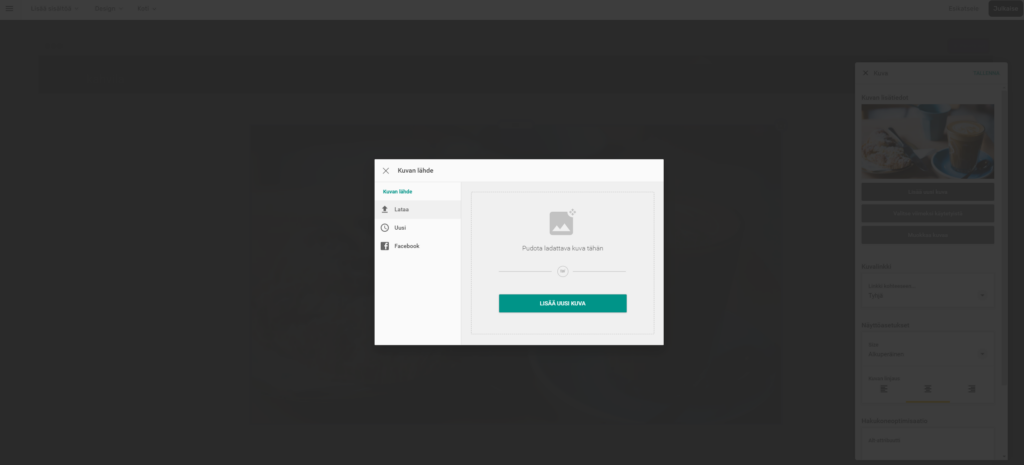
Valitse ladattava kuva
7. Paina lopuksi “Tallenna” muutoksien tallentamiseksi.
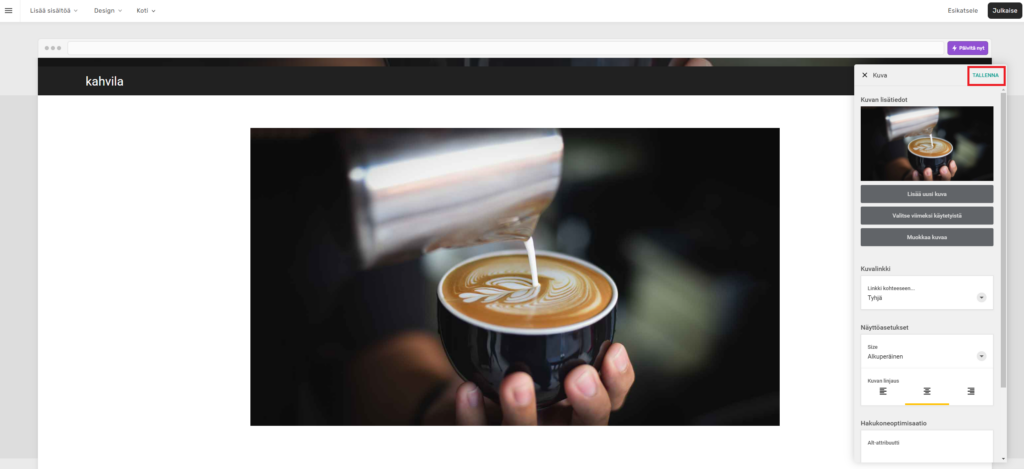
Kuvan tallentaminen
Lisää galleria sivuille
1. Paina Lisää sisältöä painiketta.
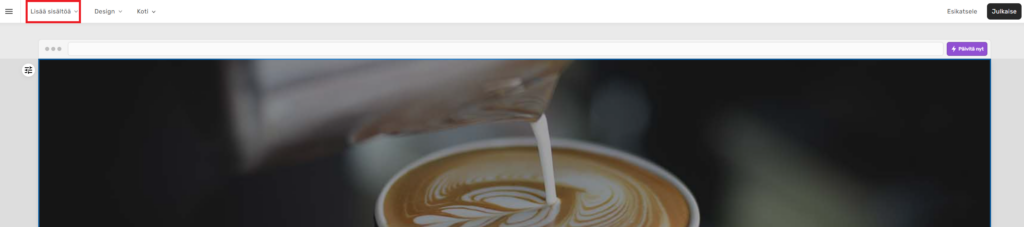
Osion lisääminen
2. Paina “Lisää osio” ja valitse haluamasi kohta.
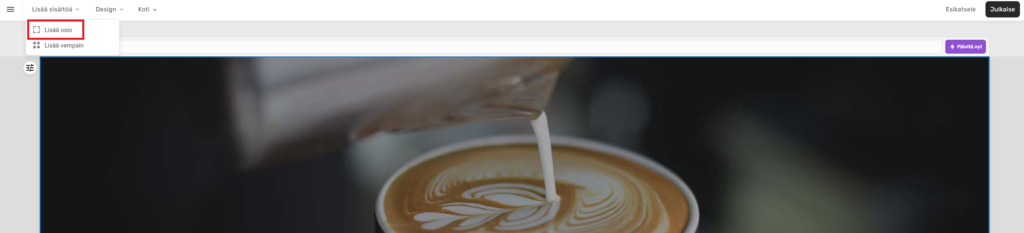
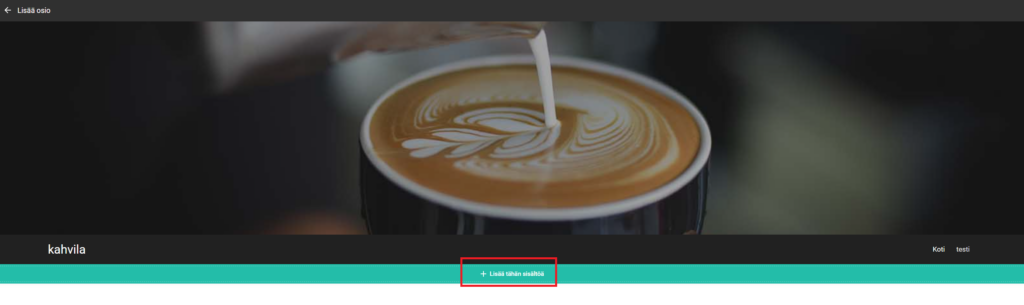
Lisää osio
3. Valitse haluamasi galleriaosio kohdasta “Galleria ja kuvaesitys”.
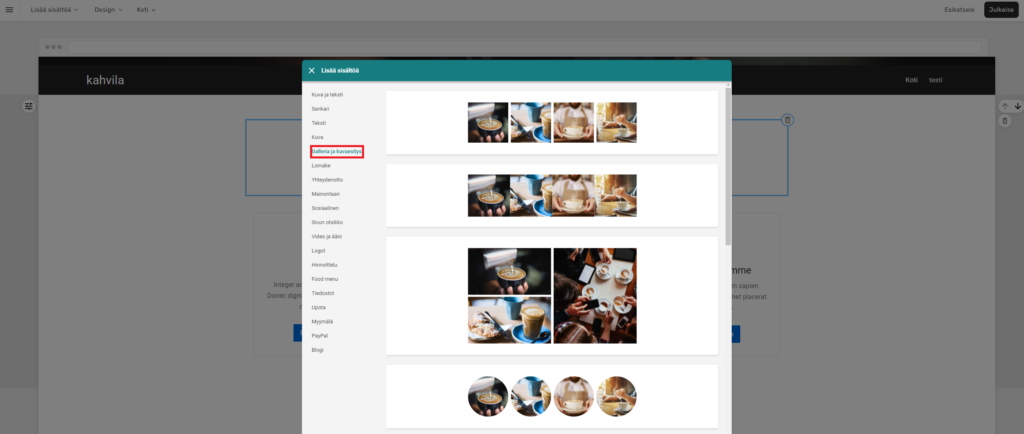
Valitse galleria
4. Paina haluttua galleriaa avataksesi gallerian asetukset.
5. Paina “Manage images”.
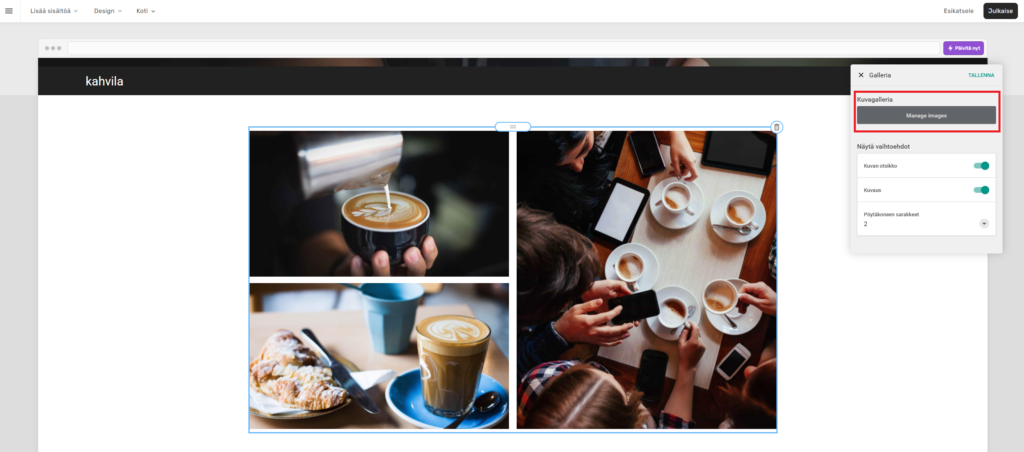
Kuvien muokkaaminen
6. Paina “Add images”
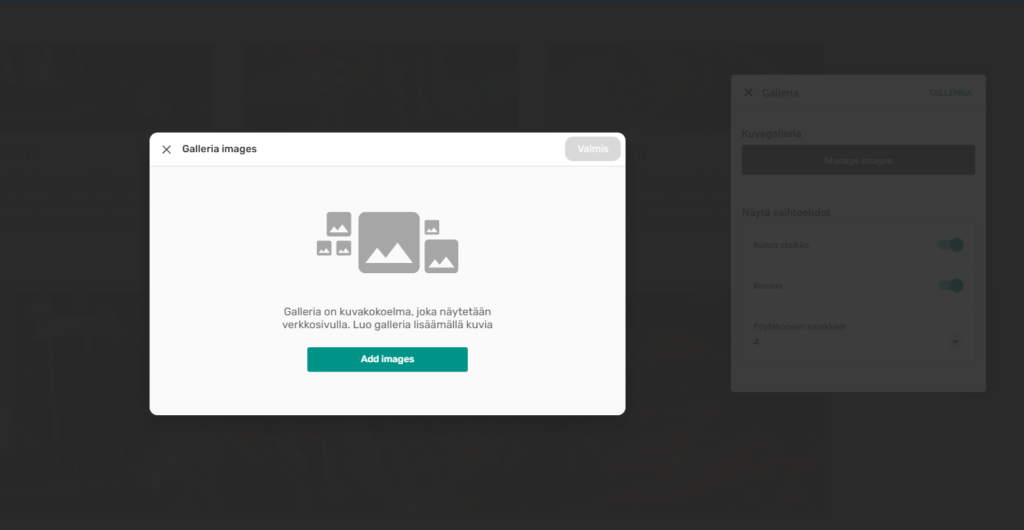
Kuvien lisääminen galleriaan
7. Lataa uudet kuvat tai käytä ”Uusi” valikkoa valitaksesi haluamasi kuvat ja paina “Lisää kuvia”.
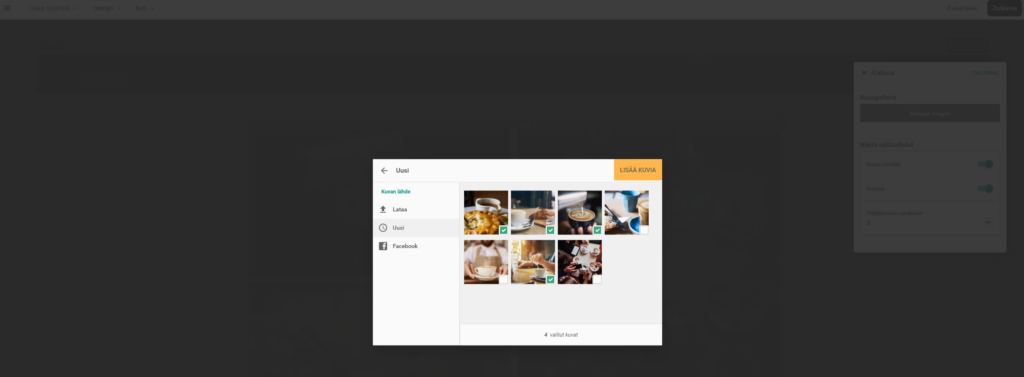
Valitse kuvat
8. Galleriassa olevia kuvia voidaan siirtää raahaamalla niitä, jonka jälkeen paina lopuksi “Valmis”. Kuvia saa poistettua “Remove image” painikkeella.
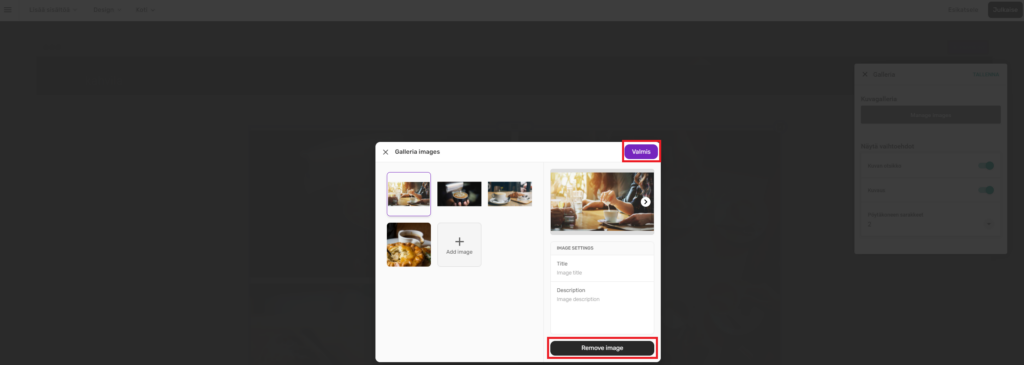
Kuvien uudelleenjärjestäminen
Lisää diaesitys
1. Paina Lisää sisältöä painiketta.
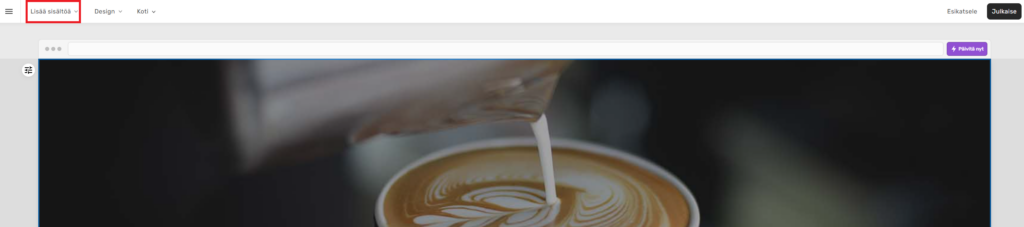
Osion lisääminen
2. Paina “Lisää Osio” ja valitse haluamasi kohta.
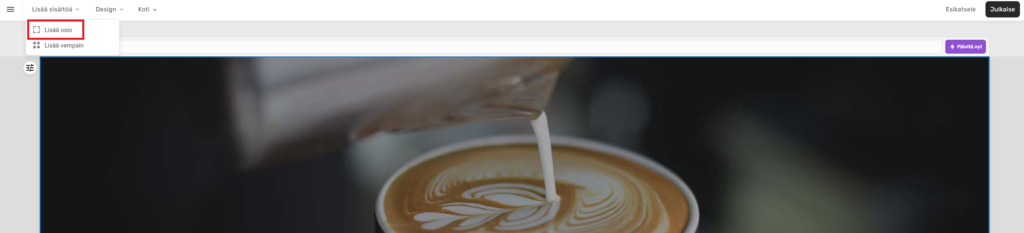
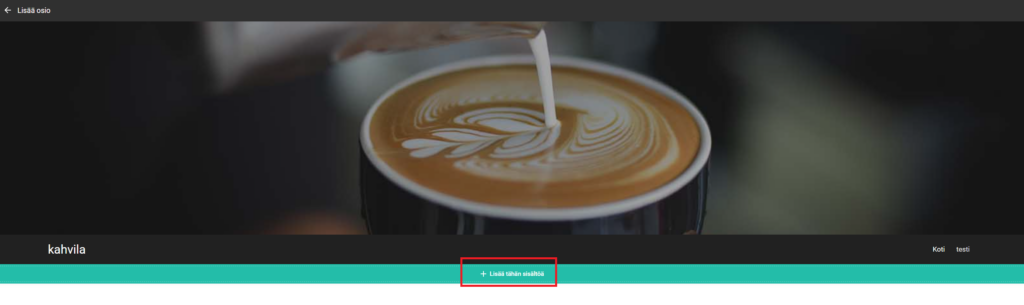
Lisää osio
3. Valitse haluamasi diaesitys “Galleria ja kuvaesitys”. Kuvaesityksien malleissa on pienet nuolimerkit alareunassa.
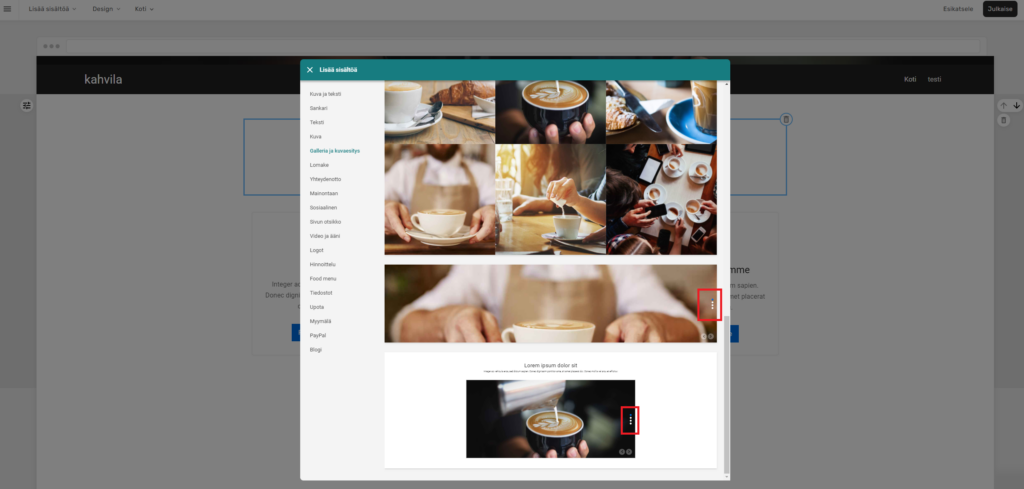
valitse diashow
4. Paina osiota, jonka juuri lisäsit avataksesi asetukset.
5. Diaesityksen asetuksista voit vaihtaa siirtymis-, kuva- ja näyttöasetuksia. Lisätäksesi kuvia paina ”Manage images”.
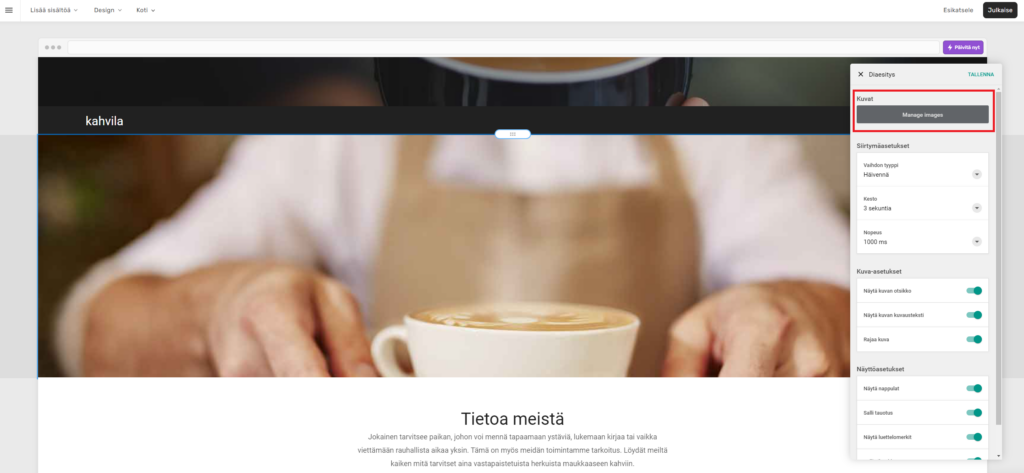
avaa diashow asetukset
6. Paina “Add images”.
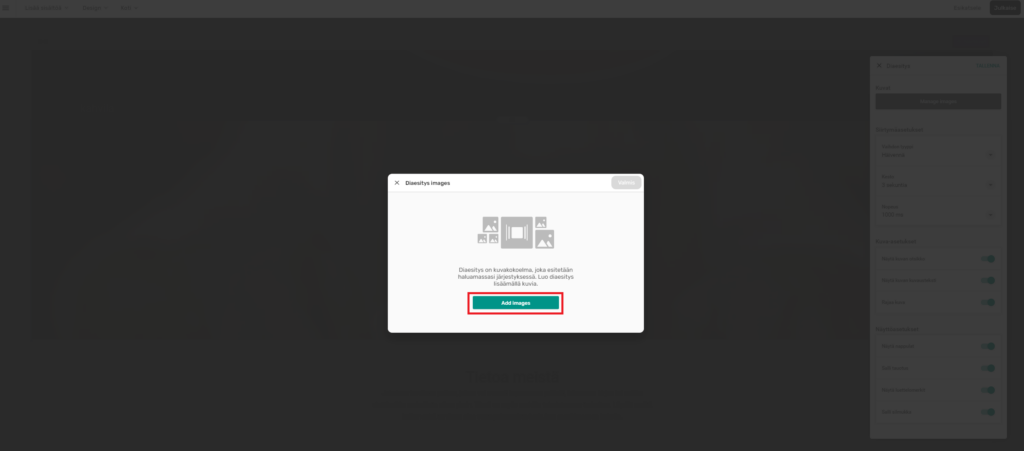
Diashow asetukset
7. Lataa uudet kuvat tai käytä ”Uusi” -valikkoa, josta löydät viimeisimmät kuvat.
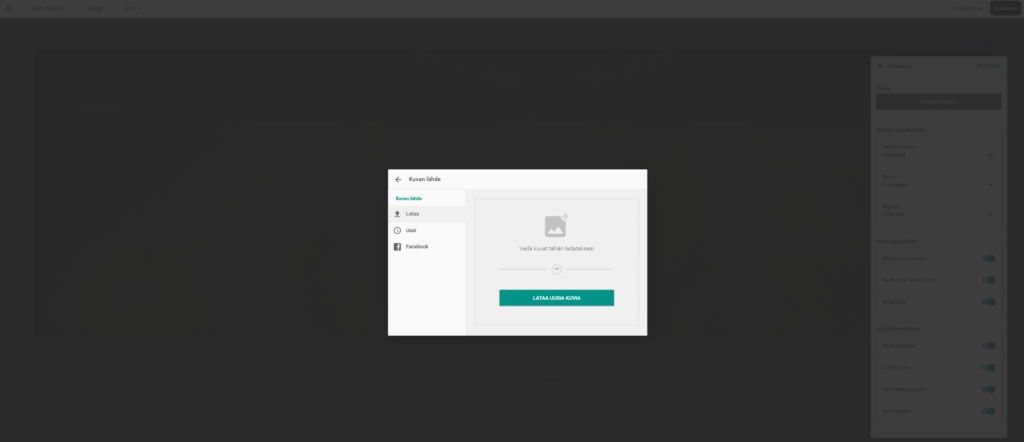
Kuvan lisäämien
Valitse haluamasi kuvat ja paina ”Lisää kuvia”.
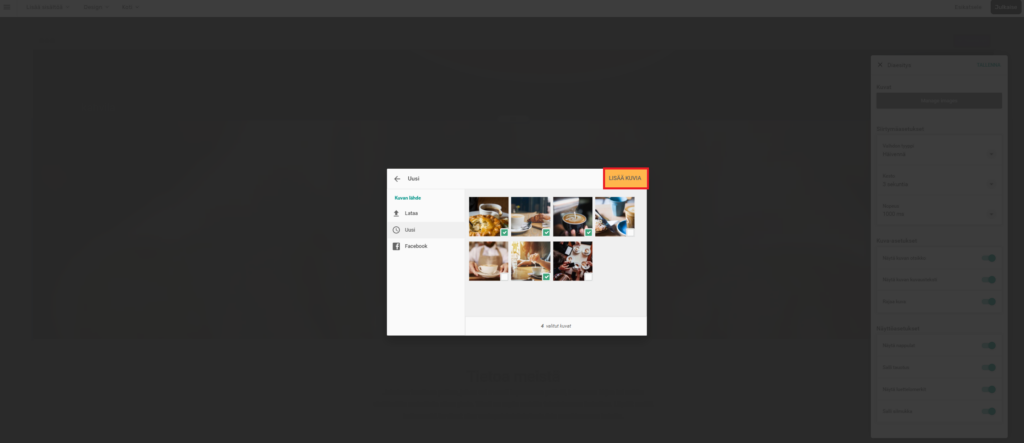
Valitse kuvat
8. Galleriassa kuvia voidaan siirtää raahaamalla niitä, jonka jälkeen paina lopuksi ”Valmis”.
Voit poistaa kuvia diaesityksest “Remove image” painikkeen avulla. Toiminto poistaa valitun kuvan esityksestä.